Neben den zuvor beschriebenen Definitionen müssen Sie sogenannte Terminkategorien anlegen. Die Kategorien dienen der Terminplanung und ermöglichen die Unterteilung von Terminen in verschiedene Terminarten.
![]() So definieren Sie Terminkategorien:
So definieren Sie Terminkategorien:
1. Klicken Sie auf den Button <Terminplanung> der horizontalen Symbolleiste, um in die Terminplanung zu wechseln.
2. Klicken Sie dann auf den Button <Terminkategorien>.
Das Programm öffnet die vorgelagerte Auswahltabelle der Terminkategorien.
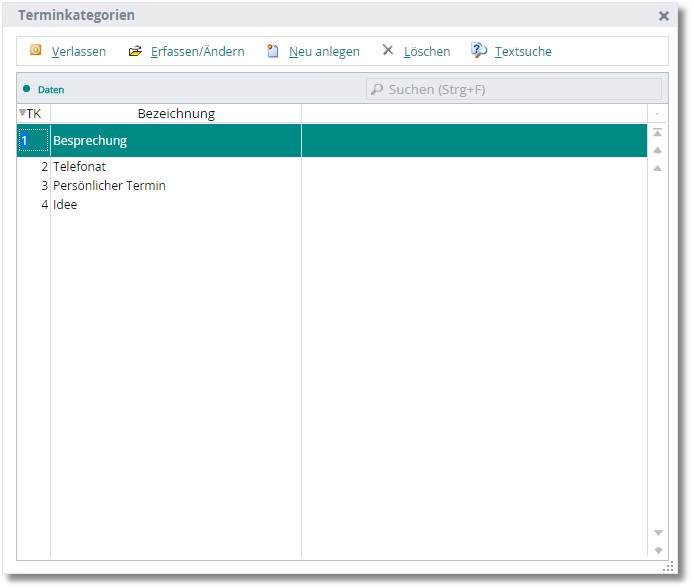
Die Spalten der Tabelle:
Hier sehen Sie den Nummernschlüssel der Terminkategorie. Er dient als Ordnungs- und Suchkriterium.
Hier ersehen Sie die eigentliche Art des Termins, z.B. Besprechung, Außendienst usw.
Verfügbare Tasten und Symbolbuttons:
<Erfassen/Ändern>
Mit [RETURN] bearbeiten Sie einen bestehenden Datensatz, wenn Sie den Auswahlbalken auf die in Frage kommende Kategorie positionieren. [RETURN] auf einer freien Tabellenzeile bewirkt die Neuanlage einer Kategorie.
<Neu anlegen>
Mit [F3] können Sie eine neue Terminart anlegen.
<Löschen>
Mit [F4] löschen Sie einen bestehenden Datensatz.
<Textsuche>
[STRG]+[S] aktiviert das Suchfenster, wo Sie einen Suchbegriff eingeben können. Mit [F12] starten Sie die Suche. Das Suchfenster wird geschlossen und der Auswahlbalken steht auf der Regel, die den Suchbegriff enthält. Falls es mehrere Regeln gibt, die den Suchbegriff enthalten, drücken Sie jeweils [F9], um sich weitere Suchergebnisse anzeigen zu lassen.
F5 – Sortieren
Mit [F5] können Sie die Tabelle sortieren. Es öffnet sich eine Auswahltabelle mit verschiedenen Sortierkriterien.